Как исправить ошибку «Неверная информация о конфигурации системы» в Windows 10?
Содержание
- 1 Как исправить ошибку «Неверная информация о конфигурации системы» в Windows 10?
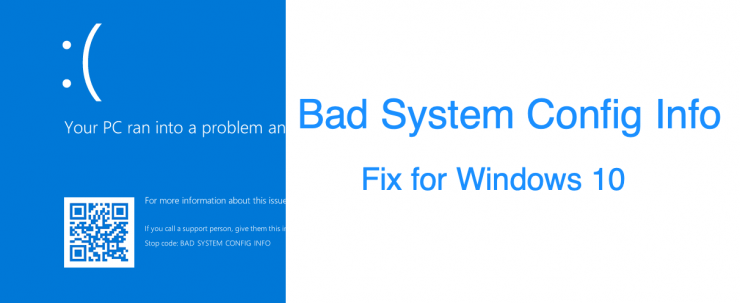
Ошибки BSOD или «Синий экран смерти» всегда были одними из самых пугающих для конечных пользователей. Что еще хуже, так это то, что они обычно не сопровождают причину этой проблемы или, что более важно, то, как ее можно исправить. В этом отношении ошибка Bad System Config Info в Windows 10, похоже, на данный момент вызывает довольно много проблем.
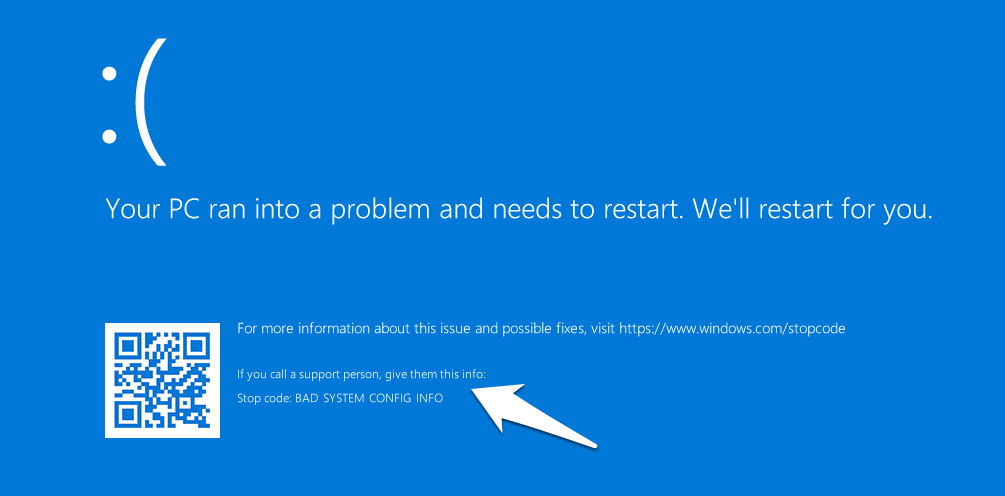
Стоп: неверная информация о конфигурации системы
Как видно из этого Форум поддержки Майкрософт , уже поступило множество жалоб. Если вы тоже относитесь к числу заинтересованных пользователей, то это руководство поможет вам. Здесь представлены различные методы, которые помогут вам исправить вышеупомянутую ошибку раз и навсегда.
Способы исправления ошибки неверной информации о конфигурации системы в Windows 10
Поскольку вы застряли в цикле загрузки BSOD, возможно, вы не сможете получить доступ к ОС. Следовательно, мы пойдем альтернативным путем и выполним все нижеперечисленные исправления прямо с загрузочного DVD-диска или USB-накопителя Windows 10, который вам необходимо создать заранее. Вот как это можно сделать:
Предварительные требования: создать загрузочный DVD/USB-диск Windows 10
- Загрузите Инструмент создания Windows 10 .
- Запустите его и примите все Условия использования.
- Запустите его и примите все Условия использования.
- li>
- После этого выберите Создать установочный носитель для другого компьютера и нажмите Далее.
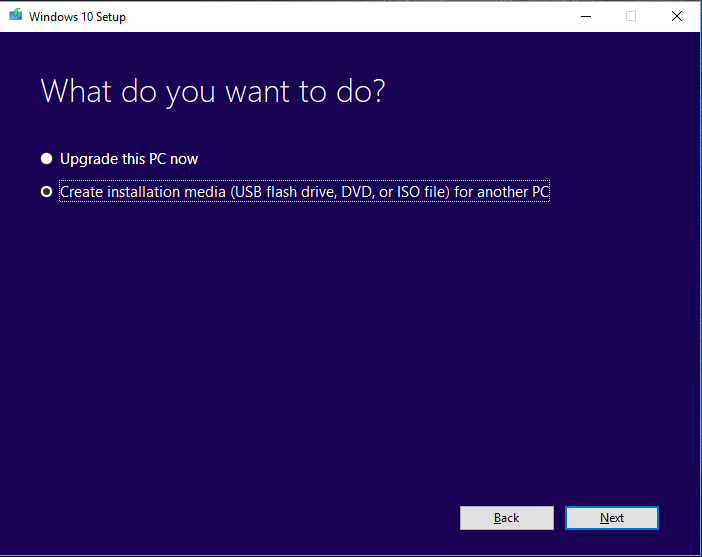
- Теперь вам нужно будет выбрать носитель: USB-накопитель или файл ISO (для DVD).
- Для этого перезагрузите компьютер. Во время загрузки постоянно нажимайте клавишу F2, F12, DELETE или Esc (вы можете поискать в Интернете комбинацию клавиш, соответствующую производителю вашего компьютера).
- Наконец, выберите из списка вариант CD/DVD или USB.
Обязательно запомните эти шаги, поскольку они будут использоваться во всех методах, упомянутых ниже.
Исправить файл реестра Windows 10
В файле реестра хранится вся информация о конфигурации и настройках ОС, а также других приложений, которые могут понадобиться. Любая поврежденная или неверная запись в реестре приведет к ошибке BSOD. Чтобы решить эту проблему, мы выполним два набора команд.
Первый из них создаст резервную копию файлов реестра и присвоит им альтернативное имя, чтобы Windows не могла их идентифицировать. Затем второй набор команд скопирует резервные копии файлов Windows и поместит их обратно в каталог по умолчанию, чтобы с ними могла работать ОС. Вот все инструкции, а также необходимые команды:
- Для начала загрузитесь в Windows 10 через USB или DVD.
- Затем перейдите в раздел Устранение неполадок >Дополнительно. Параметры и выберите Командная строка.
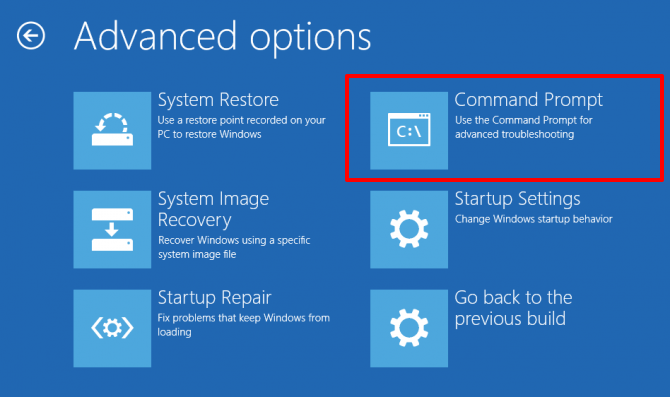
- Теперь скопируйте и вставьте следующий первый набор команд:
cd C:\Windows\System32\config
ren C:\Windows\System32\config\DEFAULT DEFAULT.old
ren C:\Windows\System32\config\SAM SAM.old
ren C:\Windows\System32\config\SECURITY SECURITY.old
ren C:\Windows\System32\config\SOFTWARE SOFTWARE.old
ren C:\Windows\System32\config\SYSTEM SYSTEM.old - После этого выполните второй набор команд ниже:
скопируйте C:\Windows\System32\config\RegBack\DEFAULT C:\Windows\System32\config\
копировать C:\Windows\System32\config\RegBack\DEFAULT C:\Windows\System32\config\
копировать C:\Windows\System32\config\RegBack\SAM C:\Windows\System32\config\
копировать C:\Windows\System32\config\RegBack\SECURITY C:\Windows\System32\config\
копировать C:\Windows\System32\config\RegBack\SYSTEM C:\Windows\System32\config\
скопируйте C:\Windows\System32\config\RegBack\SOFTWARE C:\Windows\System32\config\ - Наконец, перезагрузите компьютер и посмотрите, возникла ли проблема исправлено или нет.
Исправить данные конфигурации загрузки
Как видно из названия, BCD содержит важные фрагменты данных, относящиеся к загрузке ОС. Любая неправильная конфигурация или повреждение данных внутри этого файла не позволит вашему компьютеру загрузить ОС. К счастью, исправить это довольно просто: вот что нужно сделать:
- Загрузитесь с USB-накопителя или DVD-диска, созданного с помощью Media Creation Tool.
- Затем перейдите к Устранение неполадок. >Дополнительные параметры.
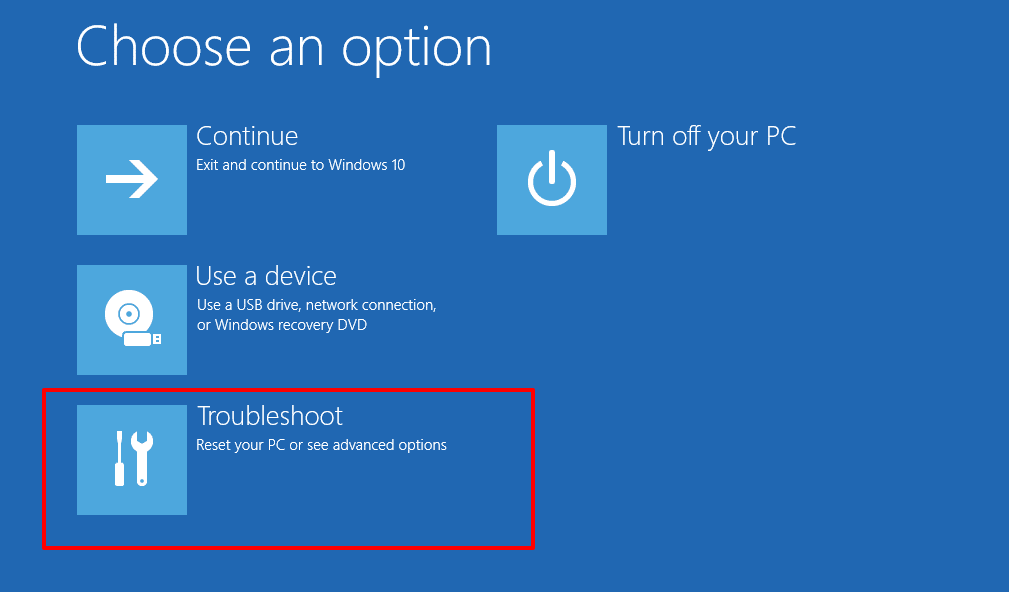
- Нажмите «Командная строка» и введите по одной следующие команды:
bootrec /repairbcd
bootrec /osscan
bootrec /repairmbr - После этого перезагрузите компьютер и посмотрите, удалось ли ему исправить неисправную систему Windows 10. Ошибка информации о конфигурации.
Восстановление системы
Эта удобная опция позволяет восстановить систему до более раннего состояния, когда она работала без каких-либо проблем. Единственная загвоздка в том, что вам следует заранее создать точку восстановления. Если это так, выполните следующие действия:
- Загрузитесь в Windows 10 с помощью USB/DVD.
- После этого перейдите в раздел Устранение неполадок >Дополнительно >Параметры и выберите параметр Восстановление системы.
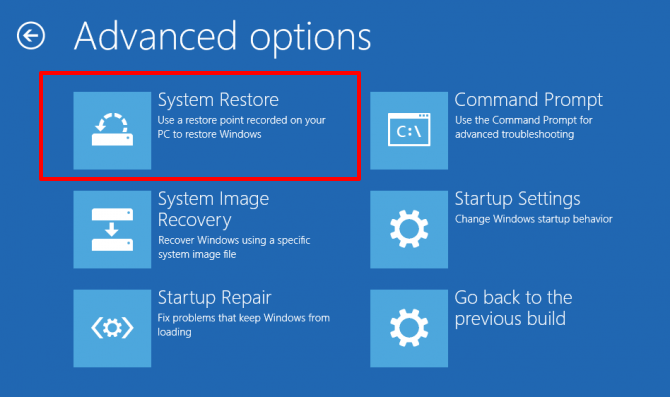
- Теперь выберите свое имя пользователя из списка и последняя точка восстановления, которую вы создали до того, как возникла проблема.
- Наконец, нажмите «Далее» и дождитесь завершения восстановления.
- Как только это будет сделано, попробуйте перезагрузить компьютер и проверьте, устранена ли проблема или нет.
Перезагрузите компьютер с Windows 10
Если ни один из вышеупомянутых методов не дал удовлетворительных результатов, возможно, вам придется пойти ядерным путем и выполнить сброс настроек до заводских. Этот процесс сотрет все данные с диска, на котором вы установили ОС. Поэтому, если возможно, убедитесь, что у вас есть резервная копия, а затем выполните следующие действия:
- Загрузитесь в ОС через USB/DVD, созданный с помощью создания носителя
- Затем нажмите Далее и выберите Восстановить компьютер.
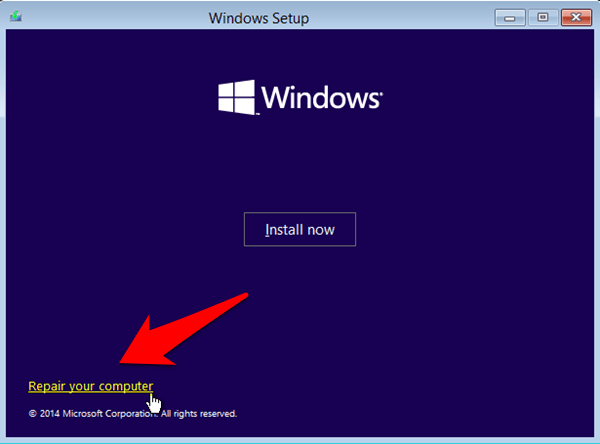
- После этого выберите Устранение неполадок>Выполните перезагрузку компьютера.
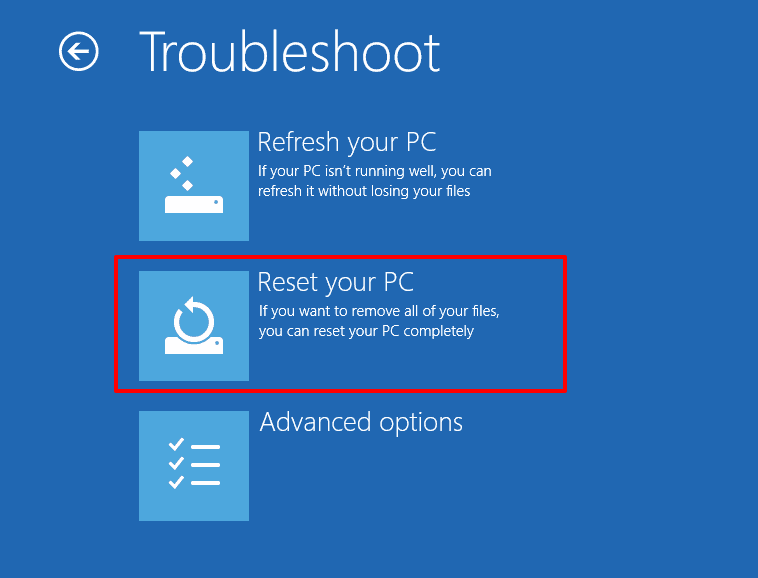
- Выберите «Удалить все», а затем Только диск, на котором установлена Windows.
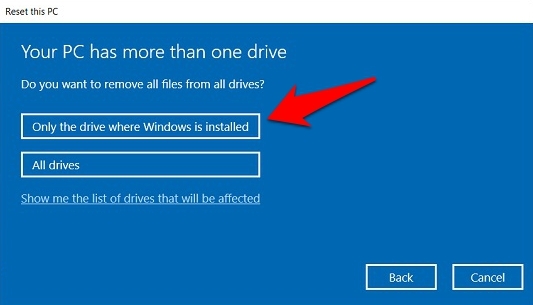
- Нажмите Просто удалить мои файлы и нажмите кнопку «Сбросить».
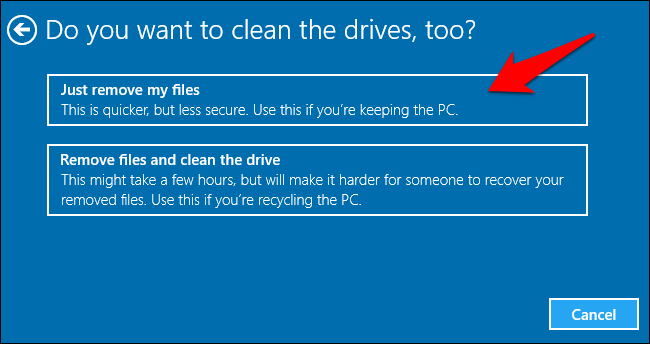
- Дождитесь завершения процесса. После завершения ваш компьютер сможет без проблем загрузить ОС.
Дополнительные исправления: если на ПК загружается ОС
Сообщается, что некоторые пользователи сталкивались с этой проблемой после каждой перезагрузки. С другой стороны, Windows все же смогла загрузить ОС на свой компьютер через несколько секунд. Если и у вас то же самое, вы можете попробовать еще два исправления.
Обновить Windows 10
Известно, что использование старой или устаревшей версии Windows является основной причиной многих проблем. И это вполне может быть причиной этой ошибки BSOD. Поэтому рекомендуется обновить ПК до последней сборки, что можно сделать следующим образом:
- Используйте сочетания клавиш Windows+I, чтобы открыть страницу настроек.
- При этом перейдите в раздел «Обновление и безопасность». >Центр обновления Windows.
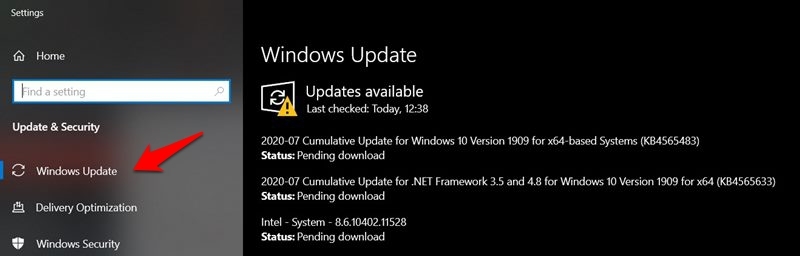
- Если вы обнаружите какие-либо ожидающие обновления, немедленно загрузите и установите их.
- После этого перезагрузите компьютер и посмотрите, устранена ли основная проблема или нет.
Обновить драйверы
В некоторых случаях, если программное обеспечение драйвера повреждено или устарело, оно обязательно выдаст некоторые ошибки. Поэтому лучше всего всегда держать их в курсе последней сборки, что можно сделать следующим образом:
- Для начала используйте сочетание клавиш Windows+X и выберите Диспетчер устройств
- Теперь щелкните правой кнопкой мыши имя вашего компьютера, расположенное вверху, и выберите Сканировать на предмет изменений оборудования.
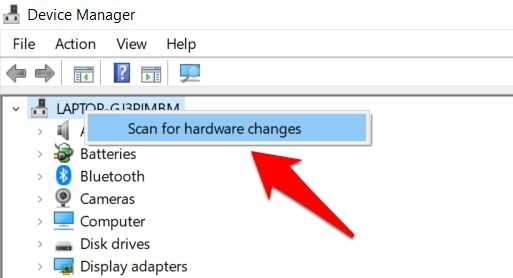
- Windows теперь сообщит вам, есть ли какие-либо драйверы, которые необходимо обновить, с помощью желтого восклицательного знака.
- Поэтому щелкните его правой кнопкой мыши и выберите Обновить драйверы.
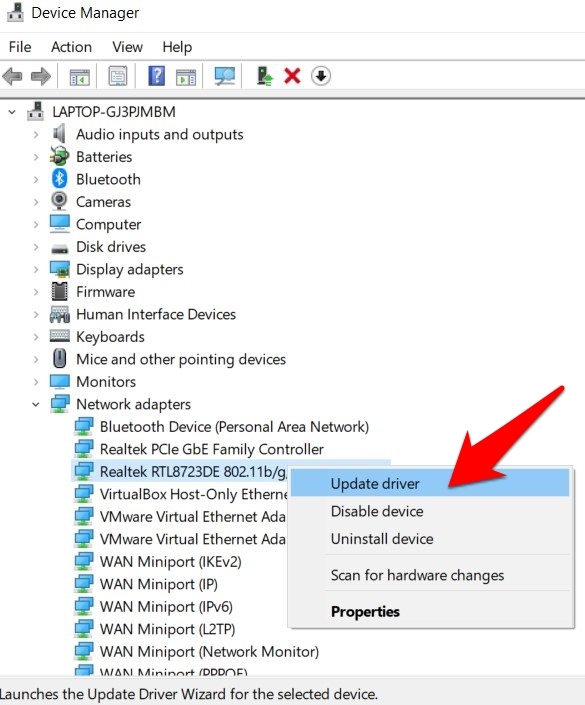
- Затем выберите Автоматический поиск обновленного программного обеспечения драйверов.
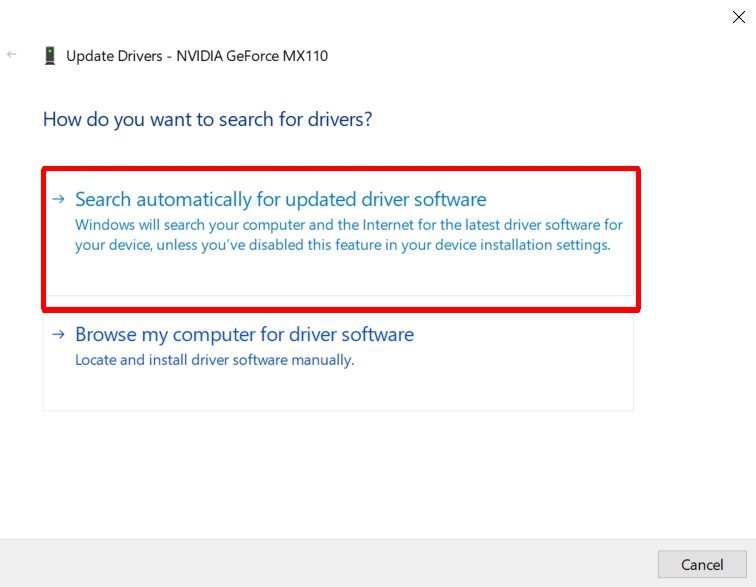
- Windows теперь будет искать в Интернете последние версии драйверов и также устанавливать их.
- После этого перезагрузите компьютер и проверьте, устранена ли проблема или нет.
Итак, это все из этого руководства о том, как исправить ошибку «Плохая информация о конфигурации системы» в Windows 10. Мы поделились шестью различными методами: четырьмя в случае цикла загрузки BSOD, а двумя другими, если вы можете. для загрузки ОС. Дайте нам знать в комментариях, что из этого означает успех в вашем случае.


